外出先から、自宅から、会社にアクセスして仕事をすることが、当たり前になってきました。そういった作業環境を構築する際に、「リモートデスクトップ」というキーワードがよく出てきます。また、ネットで調べると無料で使えるものもあることに気づきます。
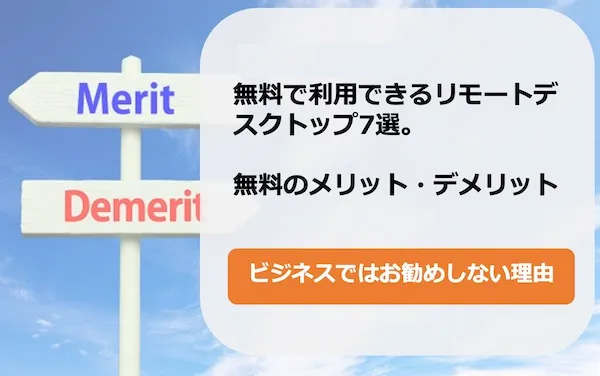
今回は、そもそも「リモートデスクトップ」とはどういったものであって、無料で使える「リモートデスクトップ」のメリットとデメリット、そしておすすめのサービスのご紹介をします。
まず、混同されがちな「リモートアクセス」・「リモートデスクトップ」という言葉について簡単に解説します。
リモートアクセスは、「リモートでアクセスする」行為そのものを指し、例えばテレワークにおいて、会社にあるPCやファイルなどに手元のPCからアクセスする行為を示す言葉です。
一方リモートデスクトップは、リモートアクセスの手段のひとつです。遠隔地にあるPCの画面を手元PCへ転送し、操作を可能にするサービスのことを指します。
パソコンに他の端末(Windows、Android、iOS)から接続して操作ができる機能です。

無料で使えるリモートデスクトップは有料のものと比べ以下のようなメリットがあります。
無料ということは、サービス提供側企業はテクニカルサポートまでは提供できません。ということもあって、ソフトウェアの設定や、操作は可能な限り直感的でわかりやすく出来ています。
無料なため、予算を確保しなくて、気軽に開始することができます。難しい手続きもありませんし、終了時も何かする必要はありません。
無料なため、予算を確保しなくて、気軽に開始することができます。難しい手続きもありませんし、終了時も何かする必要はありません。
以上のように無料のリモートデスクトップサービスには様々なメリットがありますが、無料が故にどうじにデメリットもありますので、ご注意ください。
有料のリモートデスクトップソフトであれば、利用・インストール手順がわからないときや繋がらなくなった際などにサポートへ連絡すれば対応してくれます。しかし、無料のリモートデスクトップソフトでは手厚いサポートは期待できません。
サービスによっては利用規約により、細かく有料・無料の定義をしています。使い方によっては知らない間に実は規約違反をしていて、料金を払わなければいけなかったというケースもあります。
次はTeamViewerの商用利用・非商用利用での利用例です。

商用利用の場合は有料になります。商用目的でお客様先にアクセスすることはもちろん、会社で利用する場合も商用利用になります。意外と制限が多いことに気づくかもしれません。
MicrosoftリモートデスクトップやBrynhildr(ブリュンヒルデ)は、それだけでは社外から社内へアクセスするリモートアクセスができません。別途VPNなどのアクセス経路が必要ですが、導入には専門的な知識が必要となることがあります。
無償のサービス一般に言えることですが、サービス提供側の過失で情報漏洩など、こちらが損害を被った場合でも、サービス提供者の方が守られるような内容のサービス規約であるケースが多いです。無償で利用できる「リモートデスクトップ」サービスでも、同じようなことが起こっても、サービス利用者への補償が限定的であったり、または殆どない場合もあります。
有償版のサービスでは、無償版より補償が手厚くなっていることが多く、やはりビジネスで利用するのであれば、有償のサービスがよいでしょう。
無料の「リモートデスクトップ」サービスは有料のサービスに比べ、認証方式がID・パスワードだけで二段階認証が選べない、会社PCのファイルを手元PCへ転送できてしまう、スクリーンショットが撮れてしまう、ユーザーによって細かくセキュリティ権限を決められないなどの制限があります。
企業でのセキュリティ対策は年々重要度が増しています。株式会社東京商工リサーチの調査によると、2022年の情報漏洩・紛失事故件数は165件(前年比20.4%増)と、2012年の調査依頼最多となりました。事故社数は10年前から約3倍の150社が事故に巻き込まれています。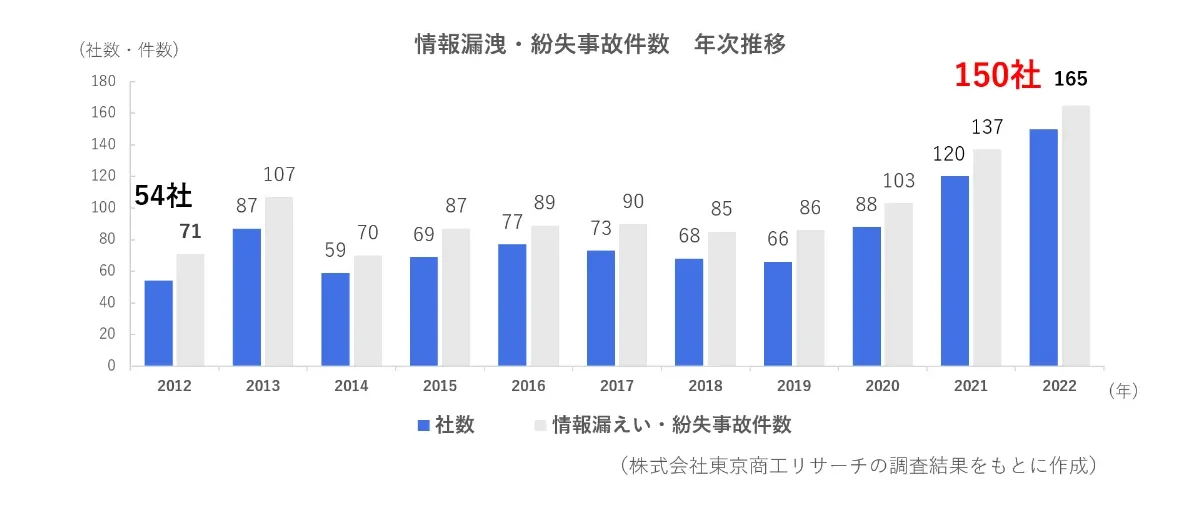
さらに、情報漏洩・紛失事故の原因の約半数が「ウイルス感染・不正アクセス」となっており、セキュリティの強化が急務であることが分かります。2023年10月にも、NTT西日本の子会社において元派遣社員が顧客の個人情報ファイルにアクセスし、10年間で約900万件の顧客情報外部に持ち出していた事件が発生しており、厳重なセキュリティ対策が求められています。 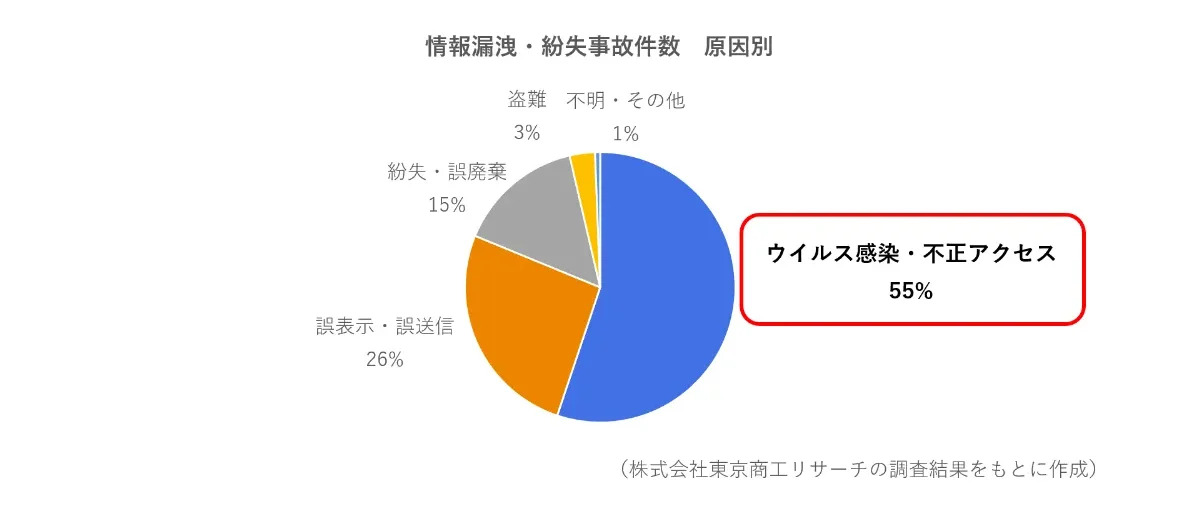
その点、有償の場合は管理者が利用者各自のセキュリティ権限を決めることができたり、情報漏洩対策のための機能が豊富です。
無料で利用できる「リモートデスクトップ」サービスは、個人の範囲で利用するには便利で、うまく活用すれば、様々な作業を効率よく行うことが可能になります。
ですが、上に書いたように無料の「リモートデスクトップサービス」は様々な制約があり、セキュリティ面では強固でない場合もあり、万が一の補償も手厚くありません。ですので、ビジネスで利用するには無料の「リモートデスクトップ」サービスはおすすめしません。
ビジネス向けの有料の「リモートデスクトップ」サービスとしておすすめするのは、「V-Warp(ブイワープ)」です。
「V-Warp」では手元のPCに専用のUSBを挿すだけで、簡単・安全に会社内のPCへリモートデスクトップアクセスをするこができます。

「V-Warp」は次のような高いセキュリティ性を持ちます。
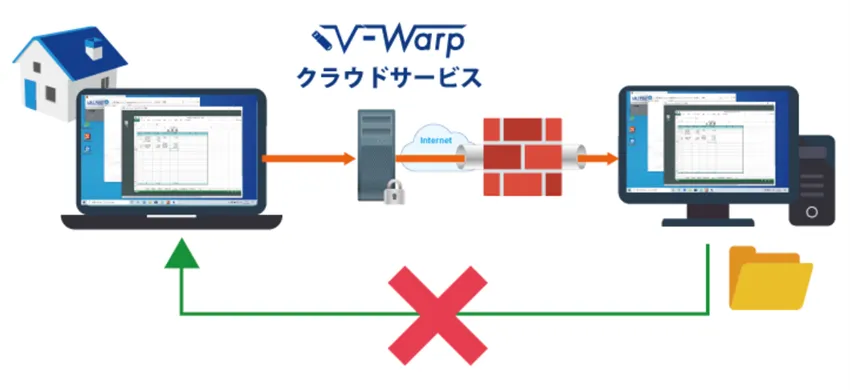
「V-Warp」ではアクセス先PCのファイルのコピー、スクリーンショットなど、データを転送する操作がデフォルトで全て禁止され、データの漏洩を防ぎます。
「V-Warp」では管理者が一元的にユーザーとユーザーのセキュリティ権限の設定を行います。
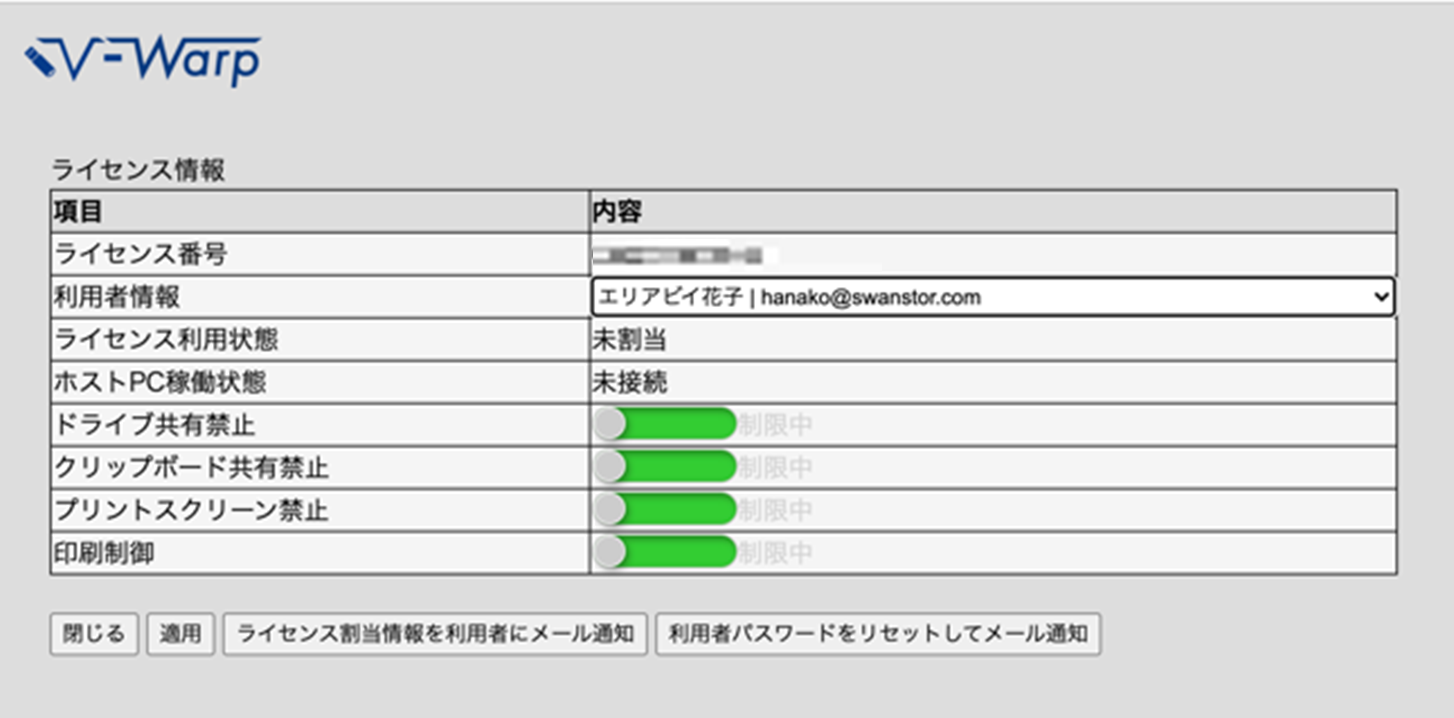
ユーザー毎に禁止、許可事項を決定できるので、柔軟に運用することができます。
他の「リモートデスクトップ」サービスでは管理者が一元的に管理するのではなく、個々の利用者が設定する方式のもの少なくなり、ファイルの持ち出しに関しては性善説に頼る運用となるケースも多々あります。
V-Warpクラウドサービスが中継することで手元のパソコンが使うネットワークと社内のネットワークを分離することができます。その為、仮に手元のパソコンが不正アクセスやウイルス感染しても社内のパソコン・ネットワークへ広がりません
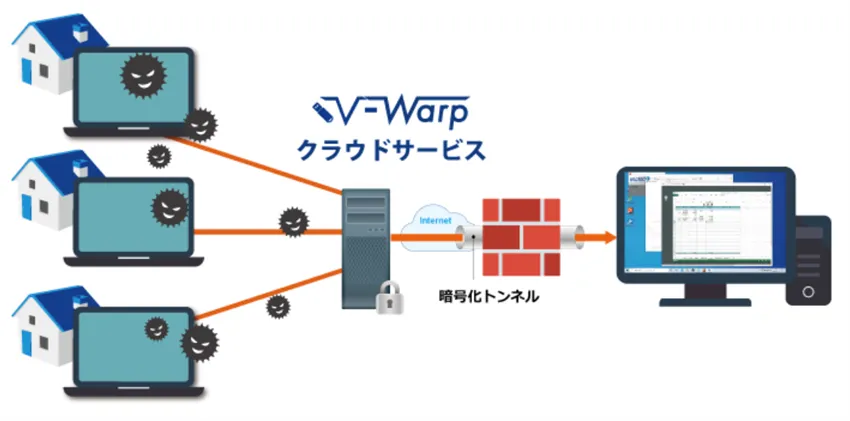
V-Warpは日本国内で設計され、日本人エンジニアによって開発されています。ですので、日本語の資料が豊富なのはもちろん、操作で不明な点があっても、サポート窓口がしっかりと用意されているので、安心して利用することができます。
以上、無料で使えるリモートデスクトップのデメリットやおすすめサービス「V-Warp」のご紹介をしましたが、最初は無料で「リモートデスクトップ」を使ってみてから有料版へ移行したいなどの都合で、無料版を使いたいとこともあるかと思います。
以下、無料で使える「リモートデスクトップ」をリストしますが、上記で書いたような無料版のデメリットに関してはご注意して頂ければと思います。
Windowsには標準でネットワーク経由で他のPCの画面を手元のPCに表示させることできるリモートデスクトップ機能があります。
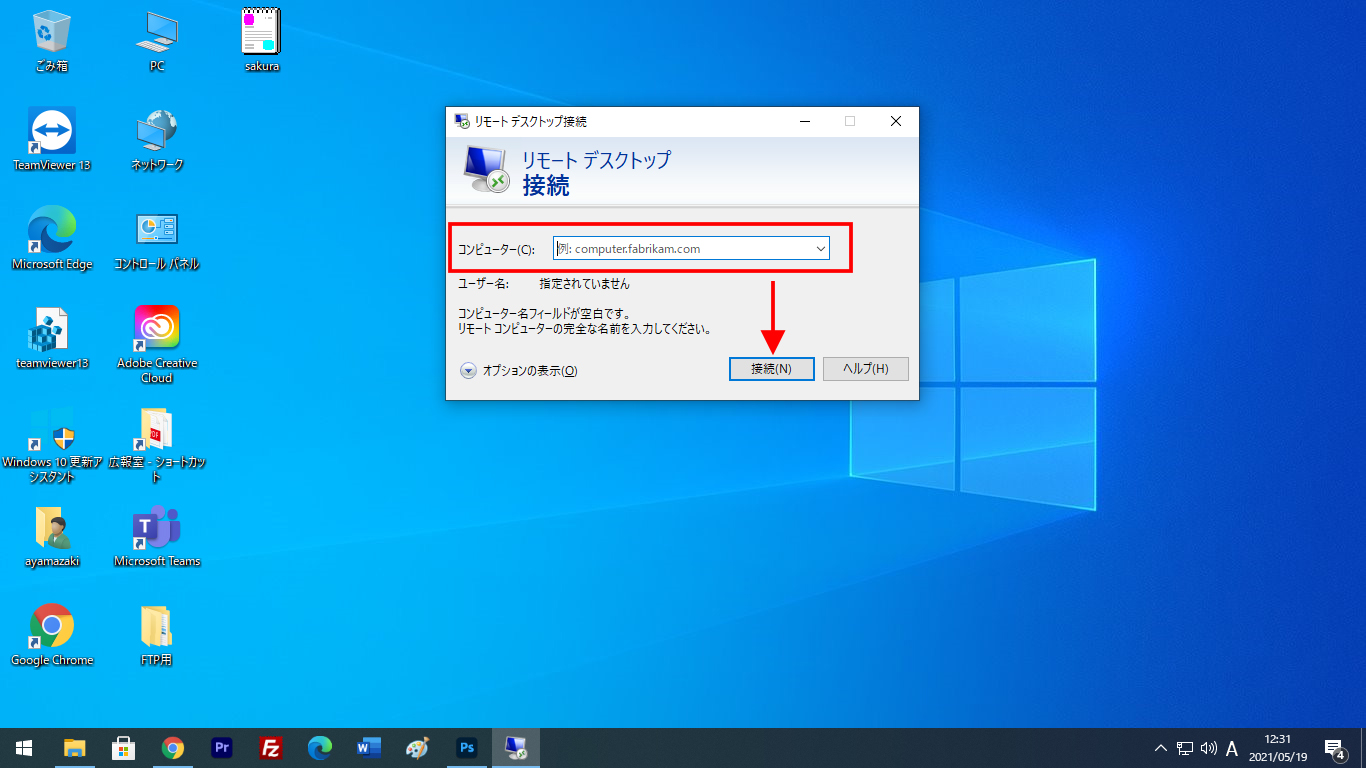
注意点としては、アクセスされる側のWindowsはPRO以上のエディションである必要があります(HomeエディションのWindows PCへはアクセスできません。Home エディションのWindows PCからPROエディションのWindows PCへはアクセスできます)。
また、この機能だけでは、社外から社内のPCへアクセスすることはできません。別途VPN等、社外から社内へのアクセス経路が必要になります。
Windows10のリモートデスクトップ設定方法はこちらGoogle Chromeの拡張機能として提供されているリモートデスクトップ。インストールするだけで難しい設定をしなくても簡単に利用することができます。
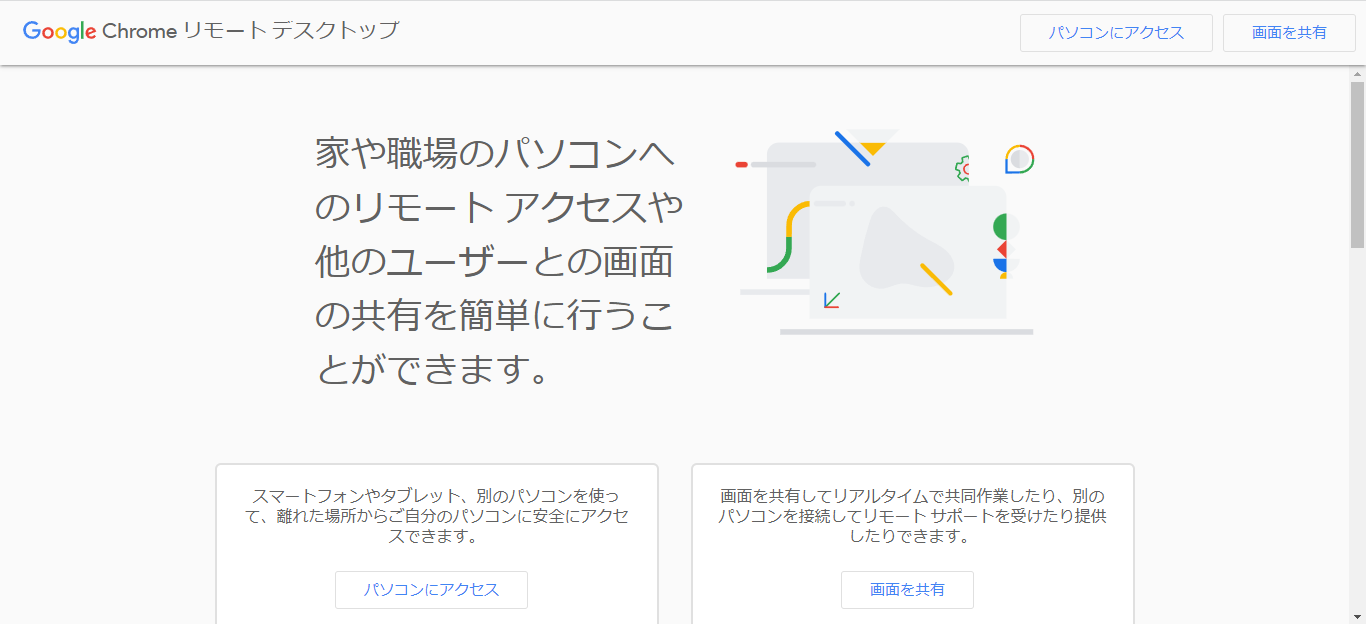 Chromeのリモートデスクトップ
Chromeのリモートデスクトップ
Team Viewerwを自身のパソコンと社内のパソコンへインストール。IDとパスワードを入力するだけで簡単にリモートデスクトップが利用できます商用利用は有料です。自宅のPCから会社のPCへ接続する場合も商用となり、有償になります。
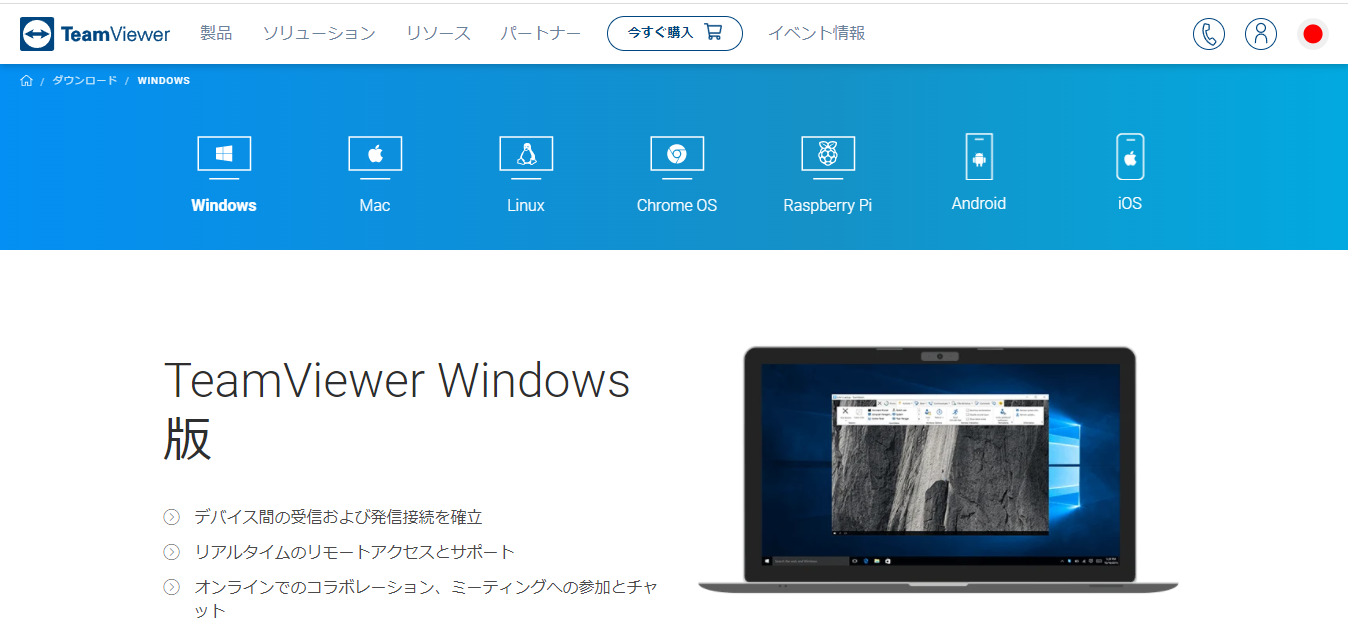 Team Viewerのリモートデスクトップ
Team Viewerのリモートデスクトップ
AnyDeskのリモートデスクトップソフトを社内のパソコン・手元のパソコン両方にダウンロードして利用します。シンプルで高速なリモートデスクトップソフトで、接続中に音声を鳴らす・鳴らさない、キーボード・マウスを利用する・しない、クリップボードを共有する・しないなどの選択が可能です。
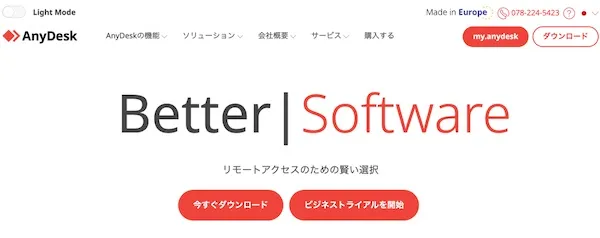 AnyDeskのリモートデスクトップ
AnyDeskのリモートデスクトップ
シン・テレワークシステムは、独立行政法人情報処理推進機構 (IPA) と 東日本電信電話株式会社 (NTT 東日本) が緊急的に誰でも簡単に利用できるリモートデスクトップ型のテレワークシステムを緊急構築て無償で提供しているサービスです。
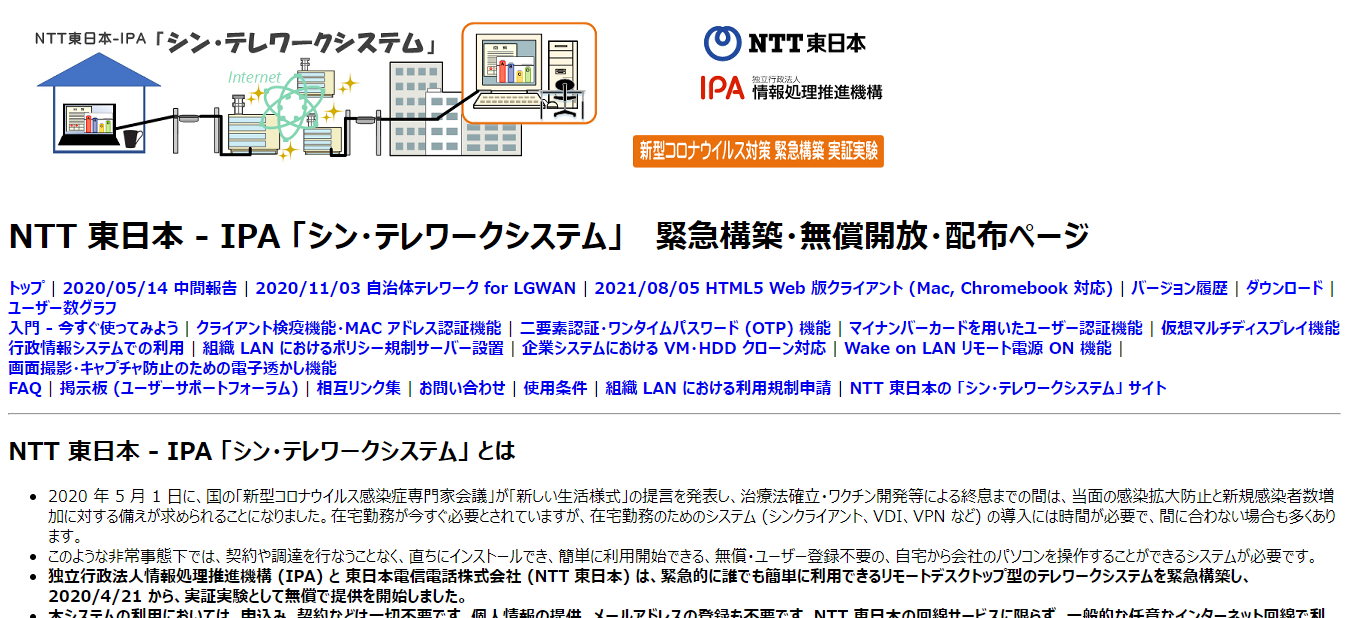 シン・テレワークシステムのリモートデスクトップ
シン・テレワークシステムのリモートデスクトップ
Brynhildr(ブリュンヒルデ)は、社内などにあるパソコンの遠隔操作を可能にするWindows用リモートデスクトップソフトです。Microsoftリモートデスクトップ同様、これだけでは社外から社内へアクセスすることはできません。
_リモートデスクトップ2.png) Brynhildr(ブリュンヒルデ)のリモートデスクトップ
Brynhildr(ブリュンヒルデ)のリモートデスクトップ
Splashtop Businessは、社内などにあるパソコンへ「Streamer」をインストールし、手元の端末には「Splashtop Personal App」をインストールして使用します。14日間無料で利用することができます。
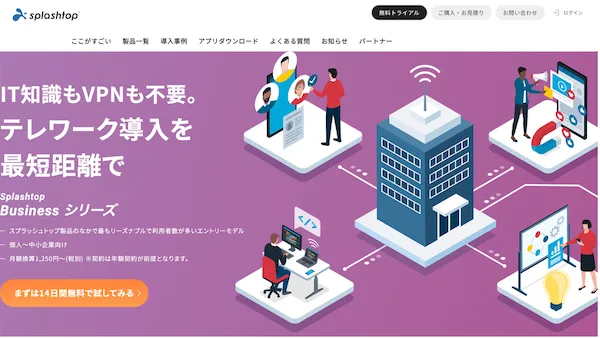 Splashtop Businessのリモートデスクトップ
Splashtop Businessのリモートデスクトップ
外出中、事務所を留守にする場合、AI防犯カメラ(監視カメラ)システムとビデオレコーダーを併用することで、 カメラのライブ映像の確認や、録画・再生をWEBで行うことができます。
トラブルの防止に繋がり、事務所や店舗の防犯性を高めることができます。

防犯AIカメラの詳細はこちら
リモートワークで自宅や外出先から会社の番号で電話したい、また転送をかけずに電話を受けたい場合が発生します。
クラウドPBXというIP電話のサービスを使用することでスマホから会社番号発信や、転送をかけずに電話を受信できるようになります。
そのほか、WEB電話帳やインターネットFAXなど便利な機能が使えるため、個人事業主、法人、店舗など幅広く利用することができます。 
クラウドPBX「MOT/TEL」の詳細はこちら
リモートデスクトップは便利な一方で、先ほどご紹介した危険性・リスクもあります。1個人が利用する場合には、会社へ利用して良いか確認が必要です。
利用する際には、ウイルス感染を防ぐため不必要に無料のWi-Fiに繋がない・不審なメールやファイスは開かないなど気を付け、ITリテラシーを高める必要があります。データに関しても、なるべく社内のパソコンに保存して万が一手元のパソコンを紛失しても情報が漏えいしないように注意が必要です。
セキュリティ対策が不十分な場合には、利用しない、もしくは有料ソフトの検討などが必要です。昨今のテレワーク・在宅勤務需要の高まりからリモートデスクトップサービスも増えており、難しい操作がなく簡単に安全なリモートデスクトップが利用できる安価なサービスも増加しました。テスト導入や部署単位での導入など、段階を踏んだ運用も増えています。
リモートデスクトップを正しく利用して、テレワーク・在宅勤務を安全に効率よく進めましょう。
「安全なリモートデスクトップサービスV-Warp」の資料ダウンロード
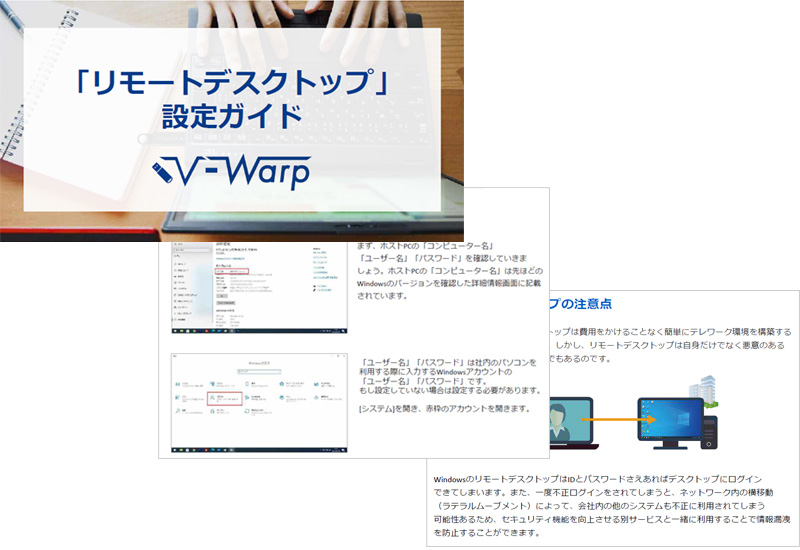
これさえ読めば安全・簡単なリモートデスクトップ接続のことが すぐにわかるサービス紹介資料を無料配布中です!